Algemene informatie
Afstand meten is een uitbreiding op Google Maps
en biedt de mogelijkheid afgelegde routes uit te zetten door middel van 'markers'.
Route uitzetten
Gelijk vanaf het openingsscherm kan je op je de kaart klikken en daardoor
een marker neerzetten. De eerste marker (1) is altijd groen. De punten erna zijn altijd kleine rode punten (2) en worden verbonden door rode lijnstukken. De afstand van de route wordt automatisch herberekend wanneer de positie van een
marker verandert of een nieuwe marker toegevoegd wordt.

De volgende operaties kunnen uitgevoerd worden op de kaart:
- Eenmaal op een marker klikken: de markerwordt verwijderd.
- Een marker verslepen: het punt wordt verplaatst.
- Een marker verslepen en tegelijkertijd SHIFT ingedrukt houden: een
nieuwe marker wordt toegevoegd op de plek waar de marker losgelaten wordt.
- Muiswiel bewegen: in- en uitzoomen (dit kan ook via de pijltjes links op de kaart).
- Rechtsboven kan je aangeven wat voor kaarttype je wilt gebruiken.
Extra mogelijkheden

In het menu zitten verschillende mogelijkheden:
- Centreer de kaart naar het ingevulde adres (aangevuld met plaats en land als het adres niet gevonden kan worden).
- Geef een tijd aan (de km/u in (7) wordt ingevuld).
- Wis punten. Of alle punten of alleen het laatste punt.
- "Punt ertussen" geeft aan dat als je een punt verplaatst op de plek waar je het punt loslaat een nieuw punt wordt toegvoegd. Je kan ook de SHIFT toets indrukken om hetzelfde te bereiken.
- Print de route. Alleen opgeslagen routes kunnen geprint worden. Een apart window verschijnt met de juiste maten wat
vervolgens afgedrukt kan worden.
- Geef aan om de hoeveel kilometer je een kilometerbordje wilt plaatsen.
- De afstand (som van alle lijnstukken op de kaart) met de km/u als de tijd is ingevuld.
- Huidige coordinaten (latitude/longitude) van de muispositie.
Registreren
Wanneer je (gratis) geregisteerd bent, kun je uitgezette routes ook opslaan
onder jouw account en (indien gewenst) delen met anderen.
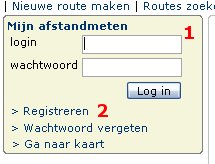
Ben je geregistreerd dan kan je bij (1) middels je login en wachtwoord inloggen.
Ben je nog niet geregistreerd dan kan je je via (2) registreren.
Route zoeken (tabel)
Je kan op twee manieren zoeken naar opgeslagen routes. De eerste is via een
tabel overzicht.
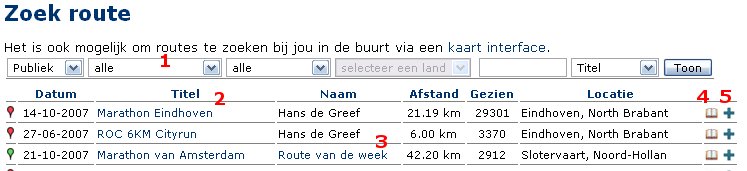
Dit overzicht bevat verschillende opties:
- Via de selectiemenu's kan je je een subselectie maken van alle routes. Sorteren van de tabellen
kan door op de koptekst van een kolom te klikken.
- Als je op de titel klikt wordt de route geopend.
- Je kan klikken op de namen van de gebruikers die hebben aangegeven dat hun trainingen publiek zijn.
Je gaat dan de gebruikerspagina van die gebruiker toe.
Als je op het logboek klikt kan je een training toevoegen voor deze route.Als je op het +-je drukt (5) voeg je de route toe aan je favorieten.
Route zoeken (kaart)
Je kan ook direct op de kaart zoeken naar opgeslagen routes.
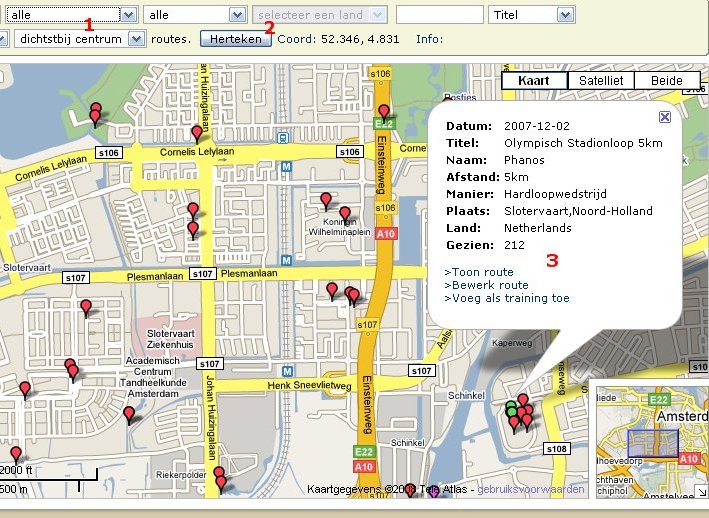
Dit overzicht bevat verschillende opties:
- Via de selectiemenu's kan je je een subselectie maken van alle routes. Voor elke route wordt er dan een marker op de kaart geplaatst.
- Bij het (handigste) selectiecriterium dichtstbij centrum worden alle routes
die in de buurt van het centrum liggen getekend. Als het centrum verplaatst
wordt, worden deze markers niet automatisch bijgewerkt. Klik op herteken om een
nieuwe selectie markers te maken .
- Als je op een marker klikt, zie je de informatie die bij deze route hoort.
Je kan ook gelijk een training van deze route maken.
Feedback
Afstandmeten.nl wordt nog steeds regelmatig uitgebreid met nieuwe
functionaliteit. Hierom zien we graag de feedback van de gebruikers
tegemoet. Heb je opmerkingen of (opbouwende) kritiek, stuur deze dan door naar
feedback@afstandmeten.nl.
De beheerders van de website hebben de toestemming om dubbele routes of routes
die duidelijk niet compleet zijn, zonder goedkeuring te verwijderen
























